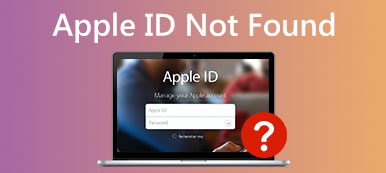Os problemas de não funcionamento do ID Apple podem ser divididos em várias situações. Por exemplo, seu iPhone continua solicitando a senha do ID Apple, independentemente de quantas vezes você a digitou. Além disso, seu ID Apple não é válido ou está acinzentado sem saber por quê. Se você encontrar esses IDs Apple travados, com falha e problemas não funcionando, você pode ir para a página Apple System Status para verificar. Se esses serviços do iCloud estiverem disponíveis, você deve tomar medidas para corrigir os problemas do ID Apple que não está funcionando.
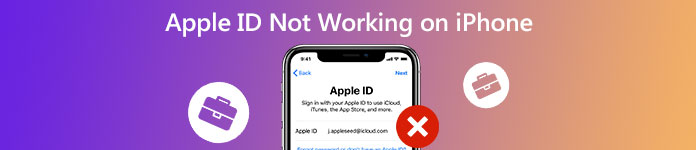
- Parte 1: 100% de trabalho para corrigir o não login do ID Apple
- Parte 2: Como consertar o Apple ID que não funciona sem computador
- Parte 3: Perguntas frequentes do Apple ID que não funciona no iPhone
Parte 1: 100% de trabalho para corrigir o não login do ID Apple
O esquecimento do ID Apple e da senha é o motivo mais provável para o login do ID Apple não funcionar no iPhone. Durante esse tempo, você pode usar Desbloqueador de iOS da Apeaksoft para ignorar a conta Apple ID anterior. Além disso, você pode desbloquear um ID Apple antigo sem uma senha com sucesso. Basta executar o software de desbloqueio do Apple ID e conectar seu iPhone ao computador. Posteriormente, você pode desbloquear seu ID Apple e senha sem e-mail ou perguntas de segurança.

4,000,000+ Transferências
Remova um Apple ID ou senha esquecidos e ative seu iPhone como um novo.
Ignore o ID da Apple sem login / login, bloqueio de ativação e outros problemas que não funcionam.
Crie um novo ID Apple para controlar totalmente seu dispositivo iOS, incluindo recursos do iCloud e iTunes.
Compatível com o iPhone 15/14/13/12/11/X mais recente, etc. executando iOS 17 e versões anteriores.
Passo 1Baixe, instale e execute o Apeaksoft iOS Unlocker gratuitamente. Escolher Remover ID Apple na interface principal.
Passo 2Use um cabo USB de iluminação para conectar o iPhone ao computador. Depois de detectar, escolha Confiança no seu iDevice para confiar neste computador.
Passo 3Clique Início na tela Remover ID Apple. O programa removerá o ID da Apple e a conta do iCloud imediatamente. Seu iPhone irá reiniciar durante o processo de desbloqueio do Apple ID.

Passo 4Certifique-se de que Find My iPhone está desativado. Vou ao Configurações aplicativo. Escolher Geral, Reiniciar, e Reset All Settings. Se você usa iOS 11.4 e versões posteriores, pode ir para Configurações escolher [seu nome], Encontre meu, e Find My iPhone. Finalmente, clique em OK para concluir o processo de desbloqueio do Apple ID.
Parte 2: Como consertar o Apple ID que não funciona sem computador
Se você não conseguir entrar com seu ID Apple, pode ir ao site da Appleid. Escolher Esqueça o ID ou a senha da Apple para redefinir a senha do seu ID Apple manualmente. Além disso, você pode entrar em contato com o Atendimento ao Cliente da Apple para obter ajuda. Preencha as perguntas de segurança ao criar esta conta Apple ID. A Apple enviará a você um e-mail para redefinir a senha do ID Apple.
Como o seu ID Apple bloqueado não está acessível, você pode acessar o site oficial do ID Apple para criar um novo ID Apple. Depois disso, você pode entrar novamente no iCloud e em outros serviços da Apple com êxito.
Parte 3: Perguntas frequentes do Apple ID que não funciona no iPhone
Como consertar as configurações de atualização do Apple ID travadas?
Na maioria dos casos, você só precisa inserir novamente seu ID Apple e senha. Se o seu iPhone continuar solicitando a senha do ID Apple repetidamente enquanto o seu A senha do ID Apple não está funcionando, verifique se você inseriu o ID Apple correto. Em seguida, saia e faça login novamente com seu ID Apple.
O que fazer se minha senha do Apple ID sempre estiver incorreta?
Verifique se você alterou seu ID Apple recentemente. Em caso afirmativo, esse é o principal motivo do alerta de ID da Apple ou senha incorreta. Ou você pode excluir os detalhes da conta da Apple manualmente. Posteriormente, insira novamente todas as informações corretas da conta do ID da Apple para tentar.
Como consertar o Apple ID está esmaecido nas configurações?
Acesse Configurações. Escolher Geral e Atualização de software opções. Depois disso, reinicie seu iDevice para remover pequenas falhas manualmente. Se o problema do Apple ID esmaecido ainda existir, você pode desativar Restrições iOS e habilitar o ID Apple nas configurações manualmente.
Conclusão
Resumindo, você pode consertar o Apple ID que não funciona no iPhone 14 e em versões anteriores com os métodos acima. Apeaksoft iOS Unlocker é capaz de apagar o ID Apple e senha bloqueados anteriormente ou que não estejam funcionando. Se você não tem ideia de como lidar com o ID da Apple do proprietário anterior em seu iPhone de segunda mão, pode baixar gratuitamente o Apeaksoft iOS Unlocker como uma solução. Se você ainda tiver dúvidas sobre os problemas do Apple ID, não hesite em nos contatar.